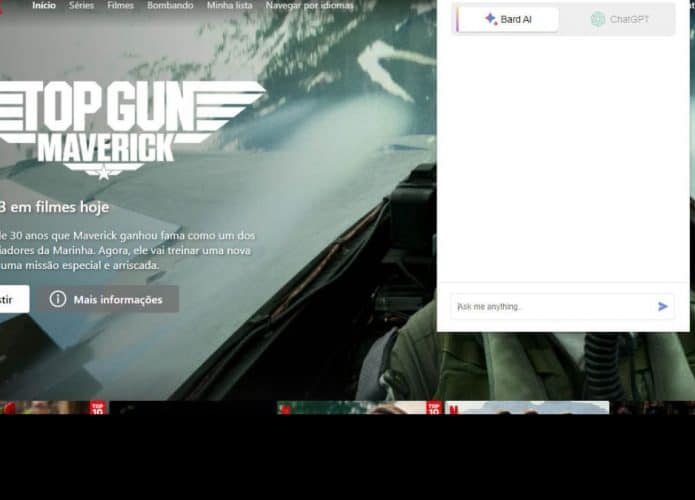Tudo sobre Google
O Google ainda está em fase de implementar o Bard, a sua inteligência artificial, no Chrome de forma nativa. A ideia da empresa é que, em breve, você possa usar o recurso no próprio navegador com várias funcionalidades, inclusive organizar as abas. Mas até o momento, a única forma de colocá-lo no Chrome é através das extensões, é isso que vamos mostrar aqui, como usar o Bard direto no Chrome.
Na fase de testes já apareceram alguns conteúdos divulgados pelo Google, mostrando a inteligência artificial no Chrome, mesmo nessa forma experimental, foi possível observar como certas opções vão funcionar.
No entanto, enquanto isso não acontece para todos os usuários, vamos apresentar uma extensão que ajuda a integrar, não só o Bard, mas também o ChatGPT direto no navegador, facilitando do a vida de quem quer utilizar as inteligências artificiais. E mais legal ainda, é que da para alternar entre um e outro em um clique!
Então vamos lá, para um rápido tutorial de como baixar uma extensão que vai te ajudar a utilizar o Bard, direto no Chrome:
Tempo necessário: 5 minutos.
- Abra a Chrome Web Store
Só digitar extensões chrome no buscador/navegador e o link estará à disposição.

- Logado no Google entre na loja
Se não estiver logado no Google já faça o login e já na página da loja, use o buscador para achar a extensão: “Search Everywhere with Google Bard”, em seguida clique em “Instalar”.

- Adicione a extensão
Agora com a extensão instalada, aparecerá para você a opção de adicioná-la ao navegador, é só clicar em “Adicionar extensão”.

- Agora fixe a extensão
Para facilitar o acesso, depois do Bard abrir no navegador, vá em extensões e fixe a extensão para que o ícone fique visível e facilite o acesso na próxima vez que for usá-la.

- Para usar Clique no Ícone
Ao navegar na internet, se quiser usar a IA, basta clicar no Ícone da extensão e digitar a pergunta para o Bard.

- Agora é só usar
Pronto, agora toda vez que você quiser usar o Bard, ou mesmo o ChatGPT, direto do navegador, durante a navegação de qualquer site, basta clicar no ícone e a janela do prompt com a IA vai aparecer, só usar!